29 июля 2015 года, вероятно, будет навеки отмечено как праздничная дата в каких-то внутренних корпоративных календарях Microsoft. Ещё бы, ведь именно в этот день компания обновляет три своих актуальных версии десктопной операционной системы на новую, универсальную. Не просто новую и универсальную, это мы уже не один раз слышали, вспомним хотя бы снискавшие недобрую славу Windows Vista и 8. В этот раз компания действительно смогла выпустить достойный продукт, нужно отдать должное нынешнему руководству корпорации. И что бы ни говорили скептики, а цифры достаточно красноречивы — в первые три дня после релиза было произведено более 14 миллионов установок, а на момент написания этой статьи их количество превысило 27 миллионов и продолжает расти. И, естественно, новая система порождает огромное количество вопросов. В рамках этого материала мы постараемся дать ответы на те из них, которые касаются непосредственно обновления до Windows 10.
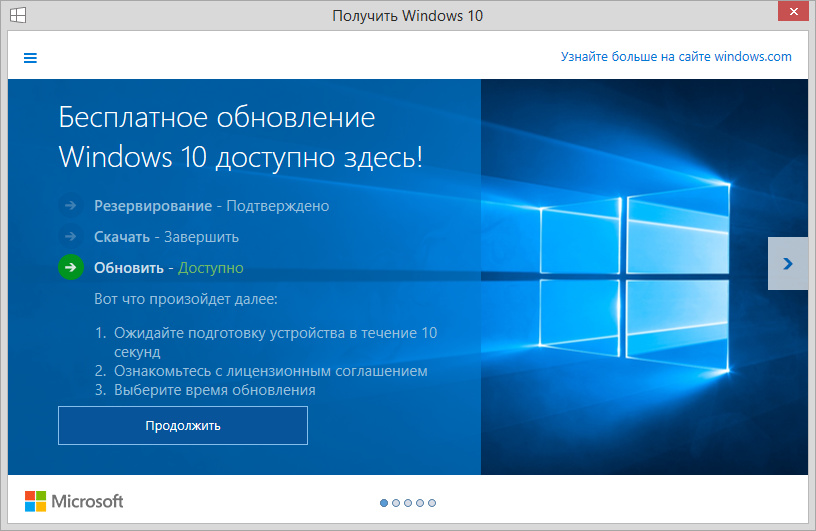
Обновление Windows 10 уже скачано
Кто может обновиться бесплатно?
Для того чтобы стать счастливым пользователем свеженькой «десятки», необходимо, чтоб на вашем компьютере была установлена Windows 7 или Windows 8.1 с пакетами обновлений Service Pack 1 или Update 1, соответственно. В этом случае вы абсолютно беспрепятственно можете бесплатно (без всяких звёздочек и мелкого шрифта) обновиться до новой Windows 10. В противном случае пользователям необновлённых «семёрок» и «восьмёрок» придётся сначала апдейтить свою версию до актуального состояния (благо, это бесплатно), а уж потом переходить на новинку. Тем, кто использует Windows XP или Vista, придётся за десятую версию заплатить, возможность бесплатно обновить эти операционные системы не предусмотрена. Ну, и печальнее всех пользователям Windows RT — они и вовсе лишены возможности обновиться и прочувствовать все прелести свежего продукта редмондовских разработчиков.
Отдельно стоит упомянуть владельцев корпоративных лицензий и «пираток». И если первые гарантировано получат своё обновление до версии Enterprise, просто позже (компания всегда проявляла особое внимание к корпоративному сегменту рынка, поэтому бизнес-пользователи обычно обновляются позже остальных, когда система пройдёт некоторую обкатку), то со вторыми всё немного сложнее. Дело в том, что пользователи пиратских копий 7 и 8.1 тоже смогут проапдейтиться до «десятки», но система будет не активирована, о чём она и будет постоянно напоминать владельцу. Во всяком случае, в теории всё должно быть именно так. На практике же на форумах начинают появляться сообщения о том, что неофициально активированные «пиратки» предыдущих версий вполне успешно превращаются в активированную Windows 10, хоть и не гарантированно.
Потянет ли мой компьютер новое ПО?
Спешим обрадовать владельцев не самых мощных десктопов и ноутбуков — аппаратные требования новой операционки невысокие, по сути, если у вас стояла 7/8/8.1, то и 10 версия без проблем будет работать на вашем компьютере, так как со времён Windows 7 системные требования до сих пор не изменились. Это по-прежнему процессор с тактовой частотой от 1 ГГц, 1 или 2 гигабайта оперативной памяти в зависимости от разрядности системы, 16 или 20 гигабайт на накопителе, опять же в зависимости от разрядности, видеокарта с поддержкой 9-й версии DirectX и дисплей с разрешением от 1024х600 пикселей. Как видите, ничего сверхъестественного, сейчас многие смартфоны среднего класса обладают более мощным «железом», не говоря уже о всяких FullHD или 4K-дисплеях.
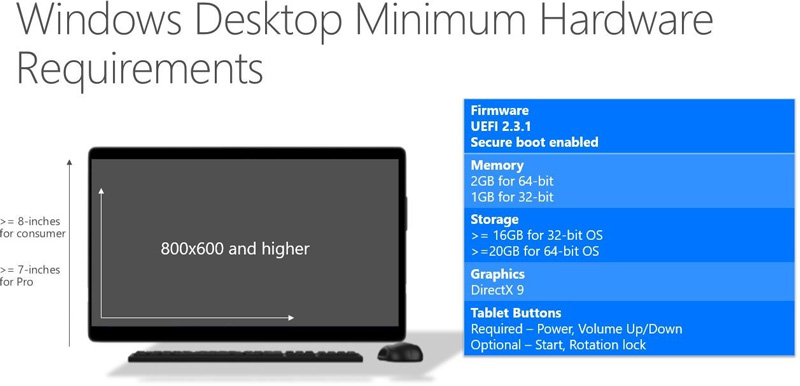
Минимальные требования для ПК Windows 10
К тому же, как уверяют многочисленные свежеиспечённые пользователи «десятки», система показывает себя более быстрой и отзывчивой по сравнению с предшественницами на тех же конфигурациях.
Зачем мне это вообще нужно?
Всевозможных обзоров новых функций и возможностей Windows 10 в сети уже десятки, но если кратко, вы получите самую свежую, быструю, приятную внешне операционную систему с новым, действительно удобным, меню «Пуск» множеством интегрированных сервисов от Microsoft, обновлённым браузером, который очень хорошо показывает себя в тестах, голосовой помощницей Cortana (хоть пока и не русскоязычной, но тем не менее очень перспективной) и ещё множеством мелких улучшений и нововведений. Ну а если вы пользователь смартфона под управлением Windows, то вам тем более стоит обновляться — степень интеграции десктопной и мобильной версий существенно возросла.
Я хочу обновиться! Что мне делать?
Несколько месяцев назад компания Microsoft открыла возможность пользователям предыдущих версий Windows зарезервировать свою копию новой операционки, чтоб получить её в числе первых. Напомним, обновление пользователи получат не все сразу, а постепенно. В первых рядах окажутся участники программы тестирования Windows Insider и те самые счастливчики, кто зарезервировал себе обновление ранее. Это к вопросу «29 июля прошло, где моя свежая Виндовс?». Остальные будут получать «десятку» волнами, так как сервера компании, как и каналы связи могут просто не выдержать нагрузки, если попробовать открыть доступ всем сразу.
Тем не менее существует возможность получить обновление и прямо сейчас, влезть, так сказать, без очереди. Сейчас мы расскажем, что для этого нужно сделать.
Инструкция, как обновиться до Windows 10 без ожидания
Этап первый — подготовительный. Хоть Microsoft и заверяет, что всё пройдёт без сучка без задоринки, лучше перестраховаться. Поэтому заранее делаем резервную копию всех своих важных данных (фотографий из отпуска в Турции, видеозаписей с последнего выезда на шашлыки с друзьями и недописанного бестселлера о героических буднях супергероя Офисмена) на внешние носители и заранее загружаем с сайтов производителей все необходимые драйвера для своего оборудования (если нет драйвера конкретно под 10-ку, можно использовать драйвера для 7/8/8.1, совместимость на достаточно высоком уровне). Все установленные программы после обновления останутся на своих местах и сохранят работоспособность, хотя лучше, конечно, тоже обновить их до актуальных версий. Или хотя бы выставить в настройках режим совместимости с предыдущей установленной операционкой. Это если возникнут какие-то проблемы в работе, но вероятность такого исхода довольно невысока — программисты из Редмонда на этот раз потрудились на славу.
Естественно, если вы собираетесь обновлять планшет или ноутбук, то не забудьте подключить зарядку. Ну и на системном диске желательно иметь от 5 свободных гигабайт.
Этап второй — собственно, обновление. Для того, чтоб избежать ожидания, сделаем несколько простых действий:
- Открываем «Центр обновления Windows».
- В левой панели жмём «Настройка параметров».
- Проверяем, отмечены ли пункты «Устанавливать обновления автоматические (рекомендуется)», «Получать рекомендуемые обновления таким же образом, как и важные обновления», «При обновлении Windows предоставить обновления для других продуктов Microsoft». Если нет, отмечаем.
- Запускаем командную строку. Самый простой и быстрый способ — нажать клавиши Windows+R и в появившемся поле ввести cmd.
- В командной строке вводим wuauclt.exe/updatenow и жмём Enter.
- Возвращаемся в «Центр обновления Windows», чтобы убедиться, что процесс загрузки обновления начался.
- Когда все файлы будут загружены (около трёх гигабайт), система автоматически предложит начать процесс обновления. Процесс несложный и много времени не займёт. Отвечаем на несколько вопросов и через пару десятков минут получаем установленную Windows 10.
Ошибка 80240020
Некоторые пользователи столкнулись в процессе с ошибкой под номером 80240020. Не стоит паниковать раньше времени, эта проблема решается довольно легко и даже не одним способом.
- Первый способ — удаляем всё содержимое из папок C:\Windows\SoftwareDistribution\Download и $Windows.~BT (скрытая папка) и перезагружаемся. После чего действуем по инструкции выше.
- Второй способ (рекомендуемый техподдержкой Microsoft, кстати) — пишем в командной строке regedit и в запустившемся редакторе реестра ищем путь HKEY_LOCAL_MACHINE\SOFTWARE\Microsoft\Windows\CurrentVersion\WindowsUpdate\OSUpgrade. Если такая ветка реестра отсутствует, создаём её вручную. Сразу же создаём в ней новый параметр: тип — DWORD (32-bit), имя — AllowOSUpgrade, значение — 0x00000001. Потом возвращаемся в «Центр обновления Windows» и запускаем поиск доступных обновлений.
Некоторые часто задаваемые вопросы
Ну, и напоследок ещё пара мелких деталей. Некоторые задают вопрос, обязательно ли обновляться прямо сейчас — конечно, нет. Возможность бесплатного обновления будет доступна до 29 июля 2016 года. Поэтому вы вполне можете подождать пару месяцев, ознакомиться с отзывами и впечатлениями обновившихся и перейти на новинку, когда вы будете к этому готовы.
Ещё один частый вопрос — можно ли не обновляться, а произвести чистую установку — и снова да, новая версия Windows, естественно, будет распространяться в версиях на DVD, USB-носителях и по каналам цифровой дистрибуции. Приобретаете ту, которая вам больше по душе и можете ставить её на отформатированный жёсткий диск с нуля. Но это тема для другого материала.
Кстати, существует распространённое заблуждение, что система будет бесплатна ровно год, после чего за неё нужно будет платить, как по подписке. Корни таких высказываний растут из заявления компании о желании развивать операционную систему как сервис. На самом деле, «сервис» подразумевает, что теперь система будет в автоматическом режиме развиваться и получать обновления без необходимости переустановки и обновления версий. Как говорят представители Microsoft: «Это последняя версия Windows».
И последнее, можно ли откатиться обратно, если вы не сможете подружиться с новой «Виндой»? Конечно, можно! В течение месяца после обновления в настройках будет присутствовать волшебная кнопка возврата на предыдущую версию, которая у вас была установлена. Предполагается, что месяца точно хватит на ознакомление с новинкой и принятие решения.
Ну а мы предполагаем, что теперь у вас осталось гораздо меньше вопросов по поводу обновления своего компьютера до актуальной версии Windows. Поэтому желаем вам успехов на этом пути и уходим готовить для вас новые интересные материалы. Не забывайте делиться этой статьёй с друзьями в социальных сетях!